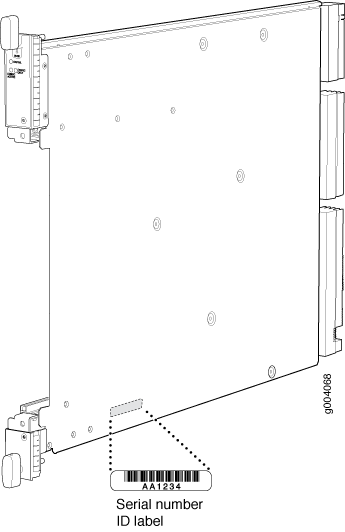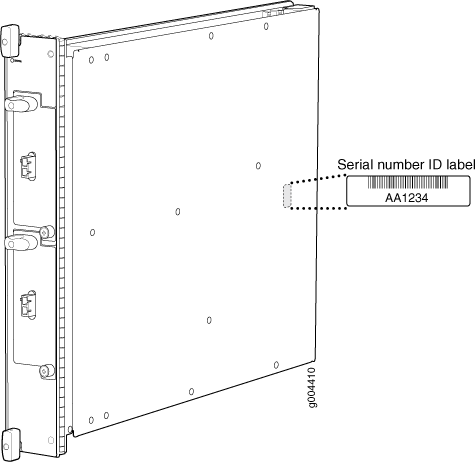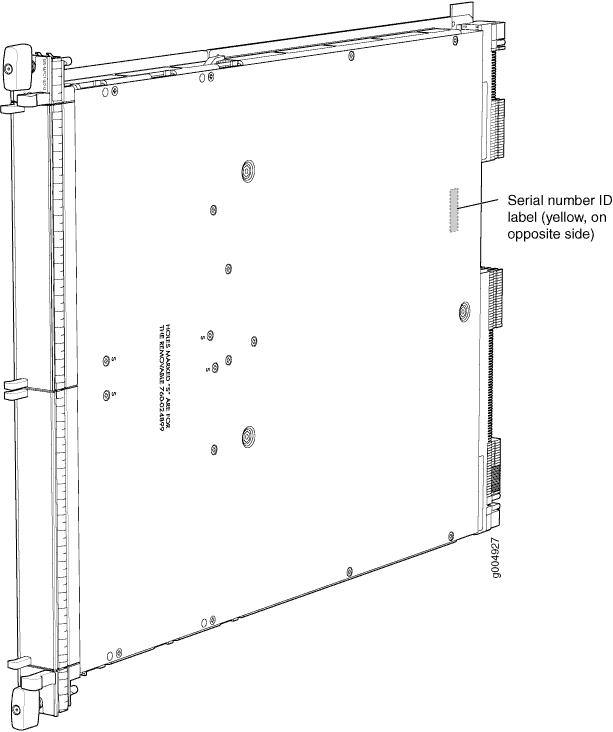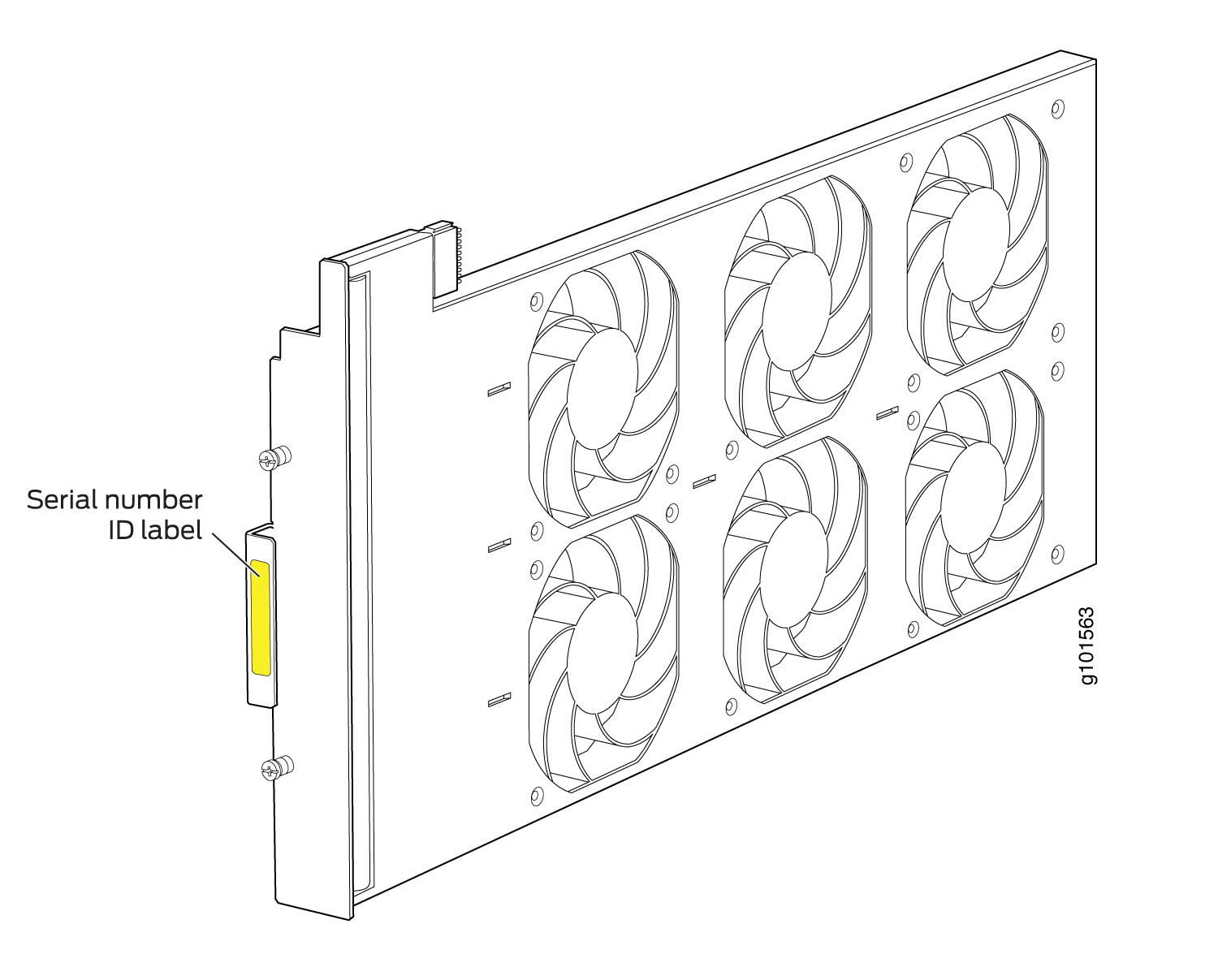項目一覧
カスタマーサポートへの連絡およびシャーシまたはコンポーネントの返却
MX480ルーターのコンポーネントとシリアル番号の表示
Juniper Networks, Inc.に連絡してRMA(返品許可)を依頼する前に、ルーターまたはコンポーネントのシリアル番号を確認する必要があります。すべてのルーター コンポーネントとそのシリアル番号を表示するには、以下のコマンド ライン インターフェイス (CLI) コマンドを入力します。
user@host> show chassis hardware
Hardware inventory:
Item Version Part number Serial number Description
Chassis JN10B6596AFB MX480
Midplane REV 01 710-017414 MX480
FPM Board
PEM 0 Rev 1E 740-017330 000083 PS 2.0kW; 90-264V AC
PEM 1 Rev 1E 740-017330 000089 PS 2.0kW; 90-264V AC
PEM 2 Rev 1E 740-017330 000109 PS 2.0kW; 90-264V AC
Routing Engine 0 REV 06 740-015113 1000694968 RE-S-1300
Routing Engine 1 REV 06 740-015113 1000694976 RE-S-1300
CB 0 REV 07 710-013385 KA5867 MX SCB
CB 1 REV 07 710-013385 KA5863 MX SCB
FPC 0 REV 01 750-018124 KA5710 DPCE 4x 10GE R
CPU REV 06 710-013713 KB4077 DPC PMB
PIC 0 BUILTIN BUILTIN 1x 10GE(LAN/WAN)
Xcvr 0 REV 01 740-014289 C712XU01J XFP-10G-SR
PIC 1 BUILTIN BUILTIN 1x 10GE(LAN/WAN)
Xcvr 0 REV 01 740-014289 C712XU01E XFP-10G-SR
PIC 2 BUILTIN BUILTIN 1x 10GE(LAN/WAN)
PIC 3 BUILTIN BUILTIN 1x 10GE(LAN/WAN)
FPC 1 REV 01 750-018122 JZ8183 DPCE 40x 1GE R
CPU REV 06 710-013713 KA0454 DPC PMB
PIC 0 BUILTIN BUILTIN 10x 1GE(LAN)
Xcvr 0 REV 01 740-011613 PAJ4SNB SFP-SX
Xcvr 9 REV 01 740-011782 P9M0TYY SFP-SX
PIC 1 BUILTIN BUILTIN 10x 1GE(LAN)
Xcvr 3 REV 01 740-011613 PAJ4SQ9 SFP-SX
Xcvr 4 REV 01 740-011613 PAJ4SQR SFP-SX
Xcvr 9 REV 01 740-011782 PAR1L2P SFP-SX
PIC 2 BUILTIN BUILTIN 10x 1GE(LAN)
Xcvr 0 NON-JNPR MTC009778 SFP-T
Xcvr 9 REV 01 740-011782 PAR1L2N SFP-SX
PIC 3 BUILTIN BUILTIN 10x 1GE(LAN)
Xcvr 3 REV 01 740-011613 PAJ4SQD SFP-SX
Xcvr 9 REV 01 740-011782 PAR1L27 SFP-SX
FPC 2 REV 01 750-018122 KA5576 DPCE 40x 1GE R
CPU REV 06 710-013713 KB3961 DPC PMB
PIC 0 BUILTIN BUILTIN 10x 1GE(LAN)
Xcvr 0 REV 01 740-011782 PB83DK1 SFP-SX
Xcvr 1 REV 01 740-011782 PB82174 SFP-SX
Xcvr 2 REV 01 740-011782 PB81U9C SFP-SX
Xcvr 3 REV 01 740-011782 PB8329N SFP-SX
Xcvr 4 REV 01 740-011782 PB832A0 SFP-SX
Xcvr 5 REV 01 740-011782 PB82A3T SFP-SX
Xcvr 6 REV 01 740-011782 PB835F7 SFP-SX
Xcvr 7 REV 01 740-011782 PB81NBR SFP-SX
Xcvr 8 REV 01 740-011782 PB82CGR SFP-SX
Xcvr 9 REV 01 740-011782 PB81NC4 SFP-SX
PIC 1 BUILTIN BUILTIN 10x 1GE(LAN)
Xcvr 0 REV 01 740-011782 PB81NBS SFP-SX
Xcvr 1 REV 01 740-011782 PB8390V SFP-SX
Xcvr 2 REV 01 740-011782 PB75EFU SFP-SX
Xcvr 3 REV 01 740-011782 PB82VHH SFP-SX
Xcvr 4 REV 01 740-011782 PB832DA SFP-SX
Xcvr 5 REV 01 740-011782 P9M0U35 SFP-SX
Xcvr 6 REV 01 740-011782 P9M0U37 SFP-SX
Xcvr 7 REV 01 740-011782 P9M0U74 SFP-SX
Xcvr 8 REV 01 740-011782 P9M0U3C SFP-SX
Xcvr 9 REV 01 740-011782 P9M0U3B SFP-SX
PIC 2 BUILTIN BUILTIN 10x 1GE(LAN)
Xcvr 0 REV 01 740-011782 PAR1YWF SFP-SX
Xcvr 1 REV 01 740-011782 PAR1Z55 SFP-SX
Xcvr 2 REV 01 740-011782 PAR1YXD SFP-SX
Xcvr 3 REV 01 740-011785 P6N0TQ1 SFP-LX
Xcvr 4 REV 01 740-011782 PAR1Z4Q SFP-SX
Xcvr 5 REV 01 740-011782 PAR1XDZ SFP-SX
Xcvr 6 REV 01 740-011613 PAJ4SQQ SFP-SX
Xcvr 7 REV 01 740-011782 P8N1Y6L SFP-SX
Xcvr 8 REV 01 740-011613 PAJ4SYW SFP-SX
Xcvr 9 0 NON-JNPR AM06211TK7 SFP-SX
PIC 3 BUILTIN BUILTIN 10x 1GE(LAN)
Xcvr 0 REV 01 740-011782 PAR1XB3 SFP-SX
Xcvr 1 REV 01 740-011782 PAR1YHY SFP-SX
Xcvr 2 REV 01 740-011782 PAR1XDV SFP-SX
Xcvr 3 REV 01 740-011782 PAR1Z7B SFP-SX
Xcvr 4 REV 01 740-011782 PAR1YWE SFP-SX
Xcvr 5 REV 01 740-011782 PAR1X5W SFP-SX
Xcvr 6 REV 01 740-011782 PAR1Z5E SFP-SX
Xcvr 7 REV 01 740-011782 PAR1XB6 SFP-SX
Xcvr 8 REV 01 740-011785 PAQ0ZAS SFP-LX
Xcvr 9 REV 01 740-011785 PAQ0ZA8 SFP-LX
FPC 5 REV 08 710-014219 KB0710 DPC 4x 10GE R
CPU REV 06 710-013713 KB1015 DPC PMB
PIC 0 BUILTIN BUILTIN 1x 10GE(LAN/WAN)
Xcvr 0 REV 01 740-014279 733019A00156 XFP-10G-LR
PIC 1 BUILTIN BUILTIN 1x 10GE(LAN/WAN)
Xcvr 0 REV 01 740-014279 733019A00192 XFP-10G-LR
PIC 2 BUILTIN BUILTIN 1x 10GE(LAN/WAN)
PIC 3 BUILTIN BUILTIN 1x 10GE(LAN/WAN)
Fan Tray Left Fan Tray
また、ほとんどのコンポーネントには、小さな長方形のシリアル番号 ID ラベル ( 図 1 を参照) がコンポーネント本体に貼付されています。
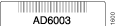
MX480シャーシのシリアル番号ラベル
シャーシのシリアル番号は、シャーシの側面に記載されています( 図2参照)。
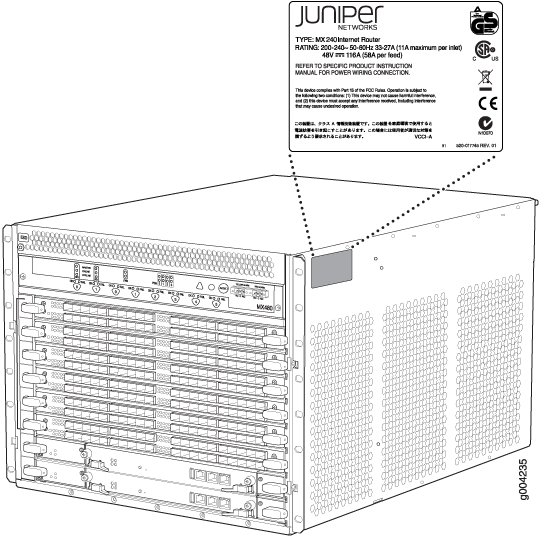
MX480ミッドプレーンのシリアル番号ラベル
ミッドプレーンはシャーシの背面に位置し、カードケージの背面を形成します。
シリアル番号ラベルは、ミッドプレーンの左側にあります( 図3を参照)。ラベルを表示するには、スロット4と5のDPC/FPCを削除する必要があります。また、スロット2と3のDPC/FPCを削除して、ラベルをより明確に表示することもできます。
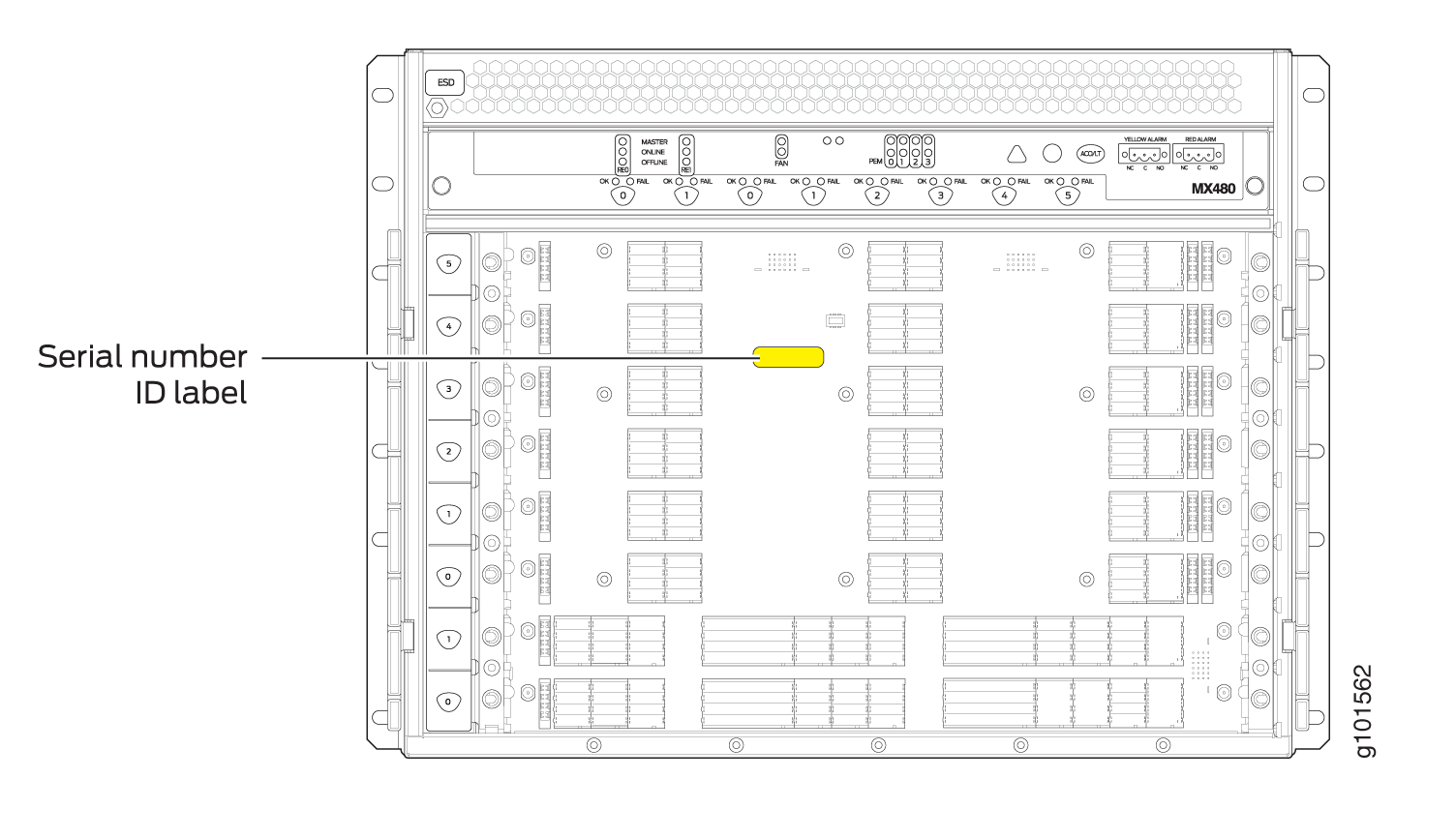
MX480 DPCシリアル番号ラベル
シリアル番号ラベルは、DPCの右側の中央にあります( 図 5を参照)。
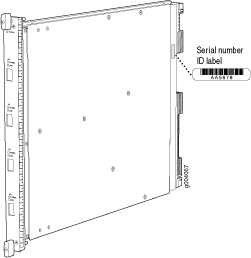
MX480 MICシリアル番号ラベル
シリアル番号ラベルの位置はMICごとに異なります。MIC ボード上のコンポーネントの配置によっては、MIC によって正確な位置が異なる場合があります( 図 7、 図 8、 図 9、 図 10、 図 11 を参照)。
|
図 7:2 ポート MIC シリアル番号ラベル
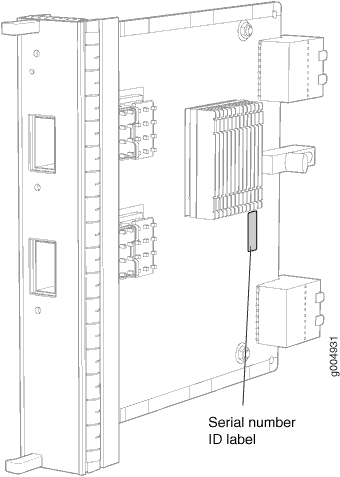
|
図 8:4 ポート MIC シリアル番号ラベル
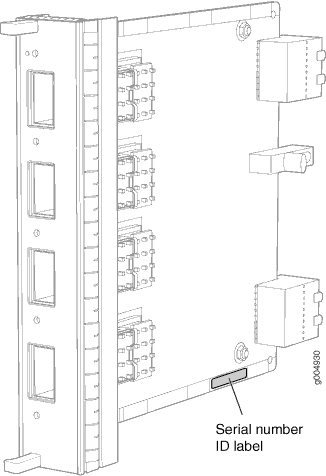
|
|
図9:10ポートMICシリアル番号ラベル
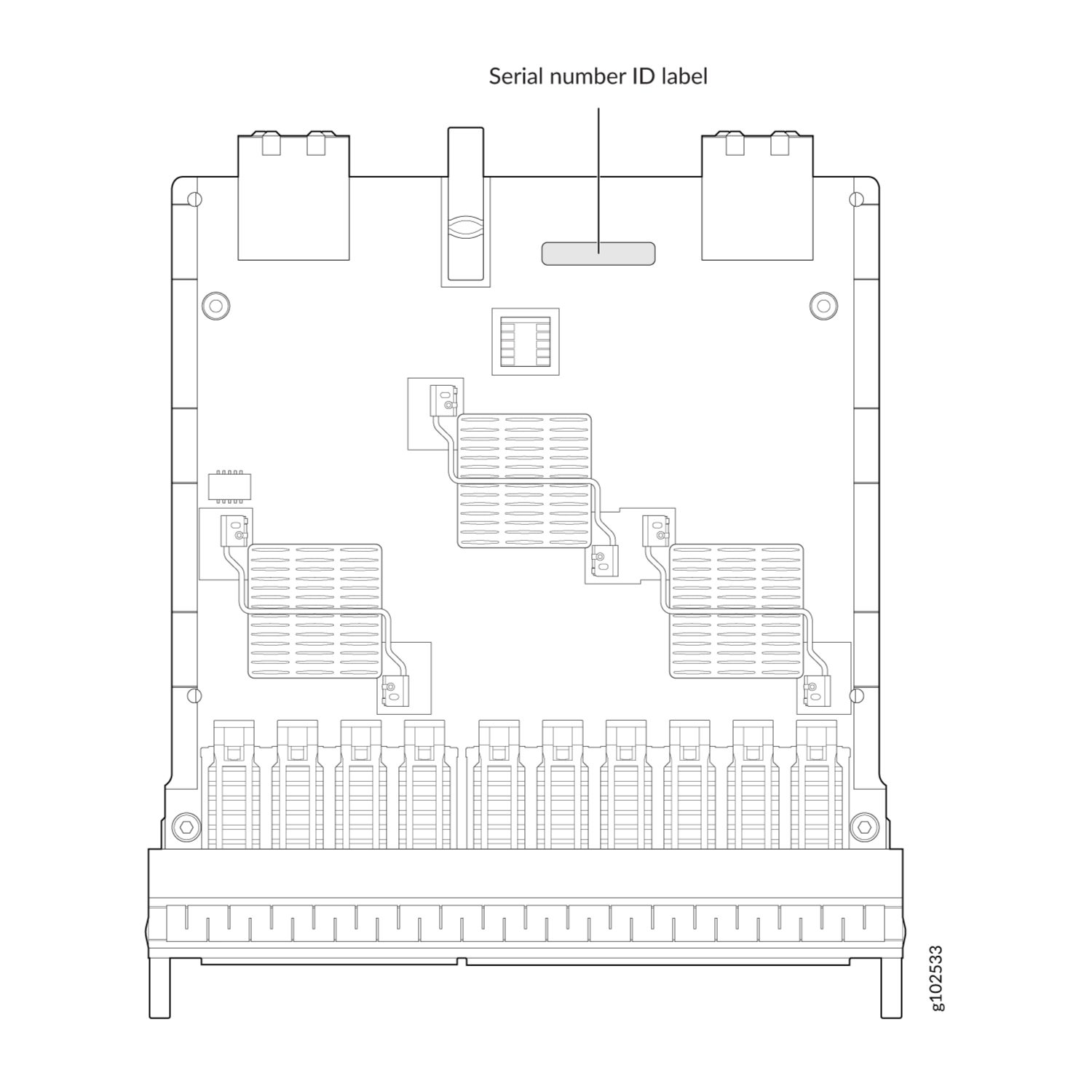
|
図10:20ポートMICシリアル番号ラベル
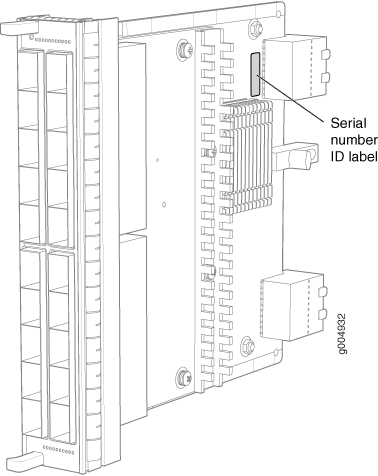
|
|
図 11:40 ポート MIC シリアル番号ラベル
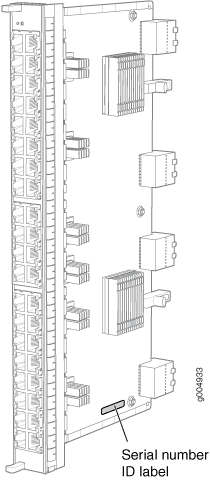
|
参照
MX480 PICシリアル番号ラベル
シリアル番号ラベルは、PICが垂直方向の場合(ルーターに取り付けられている場合)、PICの右側にあります( 図13を参照)。正確な位置は、PICボード上のコンポーネントの配置によって、PICによって若干異なる場合があります。
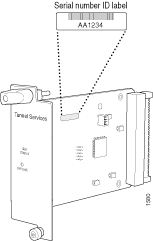
参照
MX480電源シリアル番号ラベル
シリアル番号のラベルは、AC電源の上部にあります( 図15参照)。
シリアル番号ラベルは、DC 電源フェースプレートの上部にあります( 図 16 を参照)。
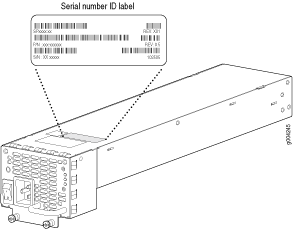
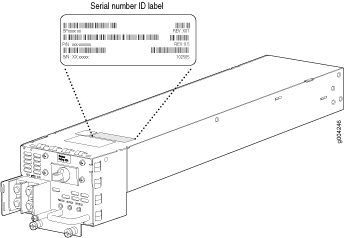
参照
MX480ルーティングエンジンシリアル番号ラベル
シリアル番号ラベルは、ルーティングエンジン上部の左側にあります( 図17 および 図18参照)。
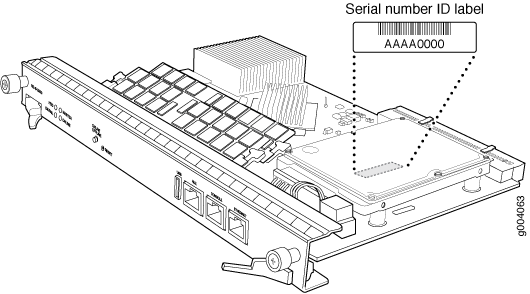
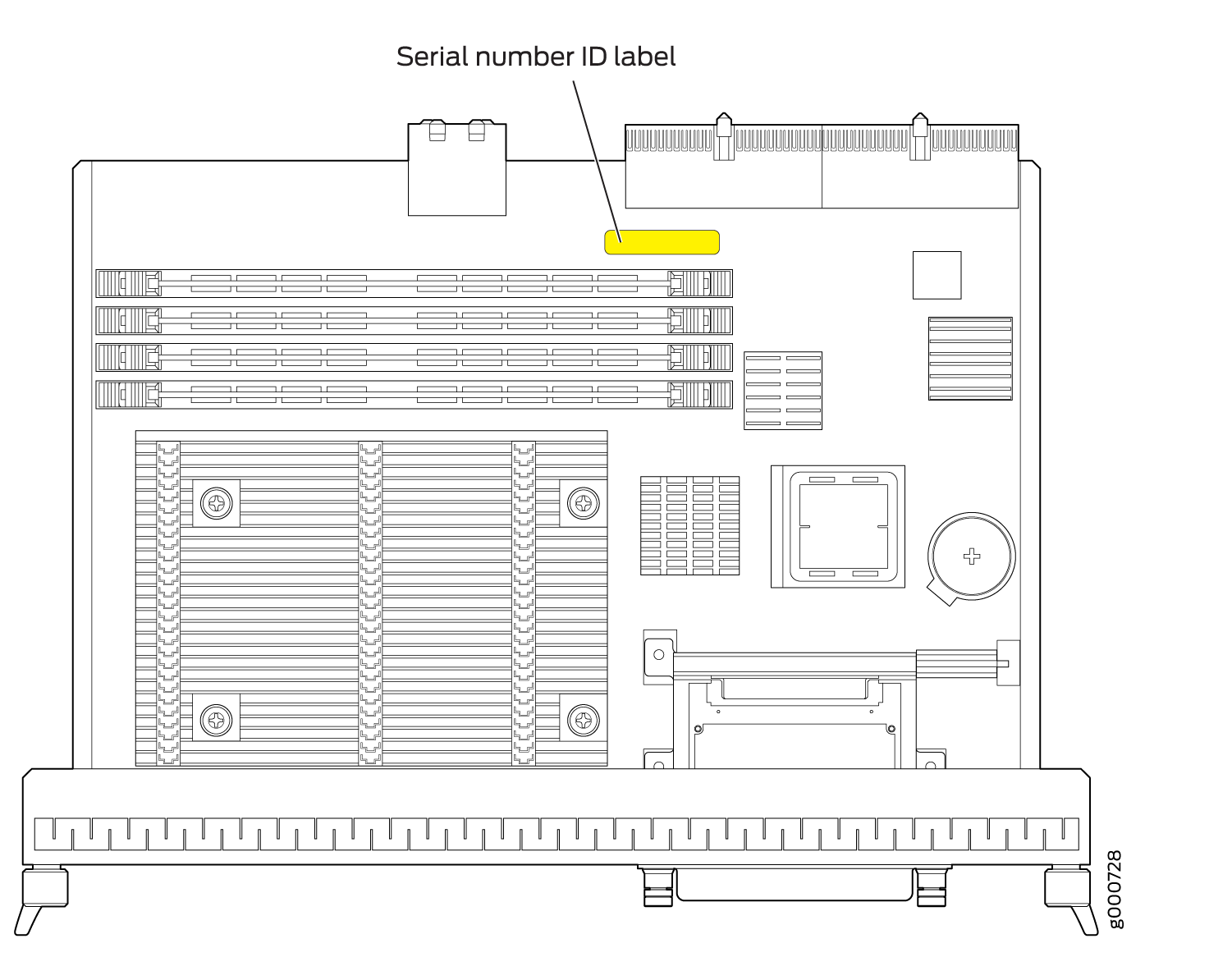
参照
カスタマーサポートに連絡して、返品承認を取得してください
修理や交換のためにデバイスまたはハードウェアコンポーネントをジュニパーネットワークスに返却する必要がある場合は、JTACからRMA番号を取得してください。コンポーネントを返却する前に、RMA番号を取得する必要があります。
返却するデバイスまたはハードウェア コンポーネントのシリアル番号がわかったら、Web または電話で JTACのサービス リクエストをオープンします。
JTACにRMA番号をリクエストする前に、以下の情報を準備しておいてください。
-
既存のサービスリクエスト番号(お持ちの場合)
-
コンポーネントのシリアル番号
-
氏名、組織名、電話番号、FAX番号、配送先住所
-
障害または問題の詳細
-
問題が発生したときにデバイス上で実行されていたアクティビティの種類
-
1 つ以上の
showコマンドで表示される設定データ
JTACへのお問い合わせは、24時間年中無休、Webまたは電話で承ります。
-
Service Request Manager: https://support.juniper.net/support
-
電話番号:+1-888-314-JTAC(+1-888-314-5822)、米国、カナダ、メキシコのフリーダイヤル
フリーダイヤル番号のない国での国際電話または直通ダイヤルのオプションについては、 https://support.juniper.net/support を参照してください。
JTACに電話で問い合わせる場合は、12桁のサービスリクエスト番号に続けて既存のケースのポンド(#)キーを入力するか、アスタリスク(*)キーを押して、対応可能な次のサポートエンジニアにルーティングします。
サポート担当者がお客様のリクエストを検証し、コンポーネントを返送するためのRMA番号を発行します。
出荷時のハードウェアコンポーネントの梱包に関するガイドライン
個々のコンポーネントを梱包して出荷するには:
コンポーネントを返品する際は、梱包材で十分に保護され、部品がカートン内で動き回らないように梱包されていることを確認してください。
利用可能な場合は、元の出荷資材を使用してください。
個々のコンポーネントは帯電防止袋に入れます。
適切な追跡を確実に行うために、箱の外側にRMA番号を記入してください。
ハードウェアコンポーネントを積み重ねないでください。
Juniper Networks, Inc.にハードウェアコンポーネントを返品する方法
ハードウェアコンポーネントに障害が発生した場合は、Juniper Networks, Inc.に連絡して返品許可(RMA)番号を取得する必要があります。この番号は、工場で返品された材料を追跡し、必要に応じて修理済みまたは新しいコンポーネントを顧客に返送するために使用されます。
RMA番号を取得しない限り、Juniper Networks, Inc.にコンポーネントを返却しないでください。Juniper Networks, Inc.は、RMAのない出荷を拒否する権利を有します。拒否された貨物は、運賃の着払いによって顧客に返送されます。
返品および修理ポリシーの詳細については、 https://support.juniper.net/support/ のカスタマーサポートWebページを参照してください。
製品の問題またはテクニカルサポートの問題については、 https://support.juniper.net/support/ または1-888-314-JTAC(米国内)または 1-408-745-9500(米国外)のService Request Managerリンクを使用して、ジュニパーネットワークステクニカル支援センター(JTAC)にお問い合わせください。
欠陥のあるハードウェアコンポーネントを返品するには、次のようにします。
MX480ルーターを輸送するための梱包
ルーターを輸送用に梱包するには、次の手順に従います。